软件问题导致AutoCAD意外关闭
软件问题导致AutoCAD意外关闭
方法1
- 01
也许是你装了什么与你系统不兼容的略缩图软件,果断重装!
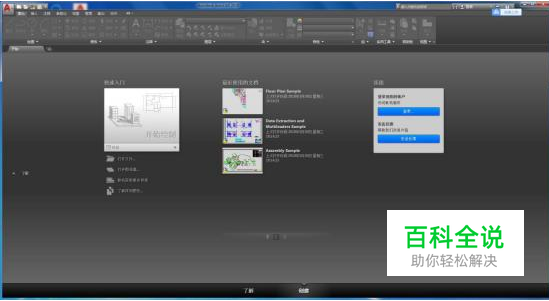
- 02
没有VC+2008运行库,可以搜狗搜索下载一个!
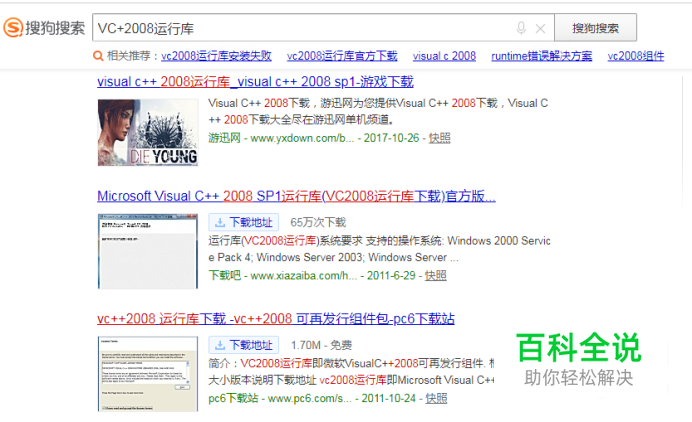
- 03
安装补丁: 可以再搜索引擎上搜说“软件问题导致autocad意外关闭补丁” 下载安装!
方法2《从外站转载》
- 01
1.检查与修复 很多时候需要导入从其他电脑拷贝来的AutoCAD格式的图,这样的图导入后在进行修改或者其他一些操作的时候会发生致使错误并退出。 解决这种问题的方法是打开“文件”中的“绘图实用程序”,选择其中的“检查”命令,这样可以修复其中的一些错误。如果AutoCAD图不能很顺利地导入或者导入后有一些残缺,可以用Recover工具,打开文件中的“绘图实用程序”下的“修复”,然后选择需要修复的文件夹进行修复就可以了。
- 02
2.改变新坐标 有的时候问题不是那么容易解决的,AutoCAD出现错误并通过Recover等工具修复后,仍然会有错误提示此时可以浓度建立一下新作图环境。 新建一个AutoCAD文件,然后把需要修复的文件作为一个块插入进来,注意插入的时候改变一下插入的点坐标,如原来系统黑夜是(0,0),改为(1,1),或者其他坐标都可以。顺利插入以后,再整体移动到(0,0)这个原始坐标。
- 03
3.带基本复制 AutoCAD的版本很多,目前常用到的版本有AutoCAD 2005,由于习惯的问题,很多人在出了高版本AutoCAD的情况下也不愿意使用,而是使用自己熟悉的低版本。这种情况下需要经常在高版本和低版本之间转换因些也会导致错误的出现。 遇到这样的情况可以用高版本的AutoCAD新建一个AutoCAD文件,用它打开原来的图,选中所有的实体,选择“编辑”中的“带基点复制”命令,然后粘贴到新文件,转成低版本,这样问题就解决了。
- 04
4. 从“加载”下手 致命错误出现以后,新建一个AutoCAD文件,然后打开需要修复的文件,在文件读取的瞬间多次Ese键,这亲做的目的是阻止AutoCAD菜单实用程序的加载,也会打开一些已损坏的文件。接下来在命令行中输入Dxfin,选择刚刚输出的文件,成功加载后进行保存,这样也会解决一些错误问题。 导致AutoCAD致命错误出现的原因有很多,解决的方法也很多。例如还可以通过打开层筛选出现错误的实体,把出错的AutoCAD图形从一个区域移动到另一个区域等。很多问题都是大家在实践中不断探索发现的。不管用哪种方法进行修补最后都要用AutoCAD检查工具再检查一遍,以免下次再出现错误。当然 事后补救永远不如提前预防,充分利用务份文件和自动存档文件,养成良好的作图习惯是最重要的。
重装
- 01
这也是没有办法的办法!
- 02
若重装不行的话,有以下两个方法: ①在别的下载系统的网站下载安装系统 ②安装WINDOWS XP系统
- 03
如果还不行,请在下方评论!《反震我没辙了》

